【本記事をざっくり言うと】
- chromebookを外部モニターとして使う方法をご紹介
- spacedeskを利用して、windowsPCのマルチディスプレイ化

chromebookを外部モニターとして使う方法をご紹介します。
外部モニターとして、chromebookが利用することができないのか?
と感じている人は「spacedesk」というアプリを利用すると、簡単にchromebookを外部モニターとして利用することができます。
今回は、WindowsPCの画面をマルチディスプレイ化し、chromebookの画面を外部モニターとして利用します。
それぞれの役割は下記のようになっています。
- WindowsPCは画面情報を送信する側
- chromebookは画面情報を受け取る側
タブレットを利用して、windowsPCのマルチディスプレイ化したい場合はこちらの記事を参考にしてください。
spacedeskの使い方。タブレットをマルチディスプレイ化
chromebookにspacedeskをインストールと起動
chromebookに「spacedesk」をインストールと起動する方法をご紹介します。
とても簡単なので試してみてください。
chromebookからGooglePlayにアクセスし、「spacedesk」を検索します。
検索結果から「インストール」ボタンをクリックします。
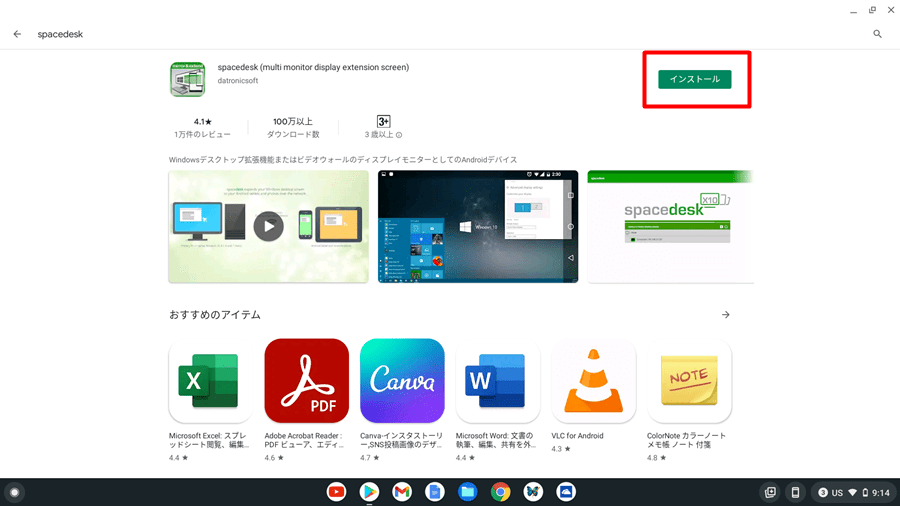
インストール完了後、「開く」ボタンをタップします。
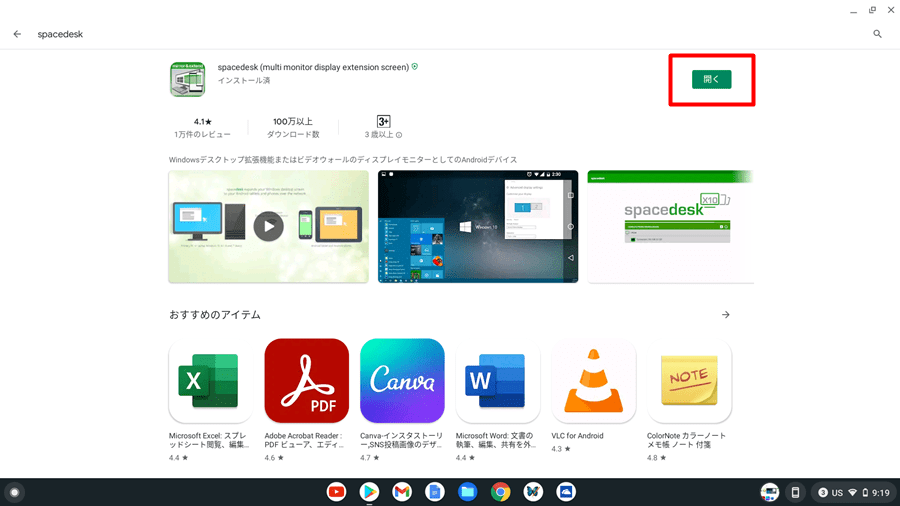
spacedeskアプリが立ち上がると、インフォメーション画面が表示されるので、「OK」ボタンをクリックします。
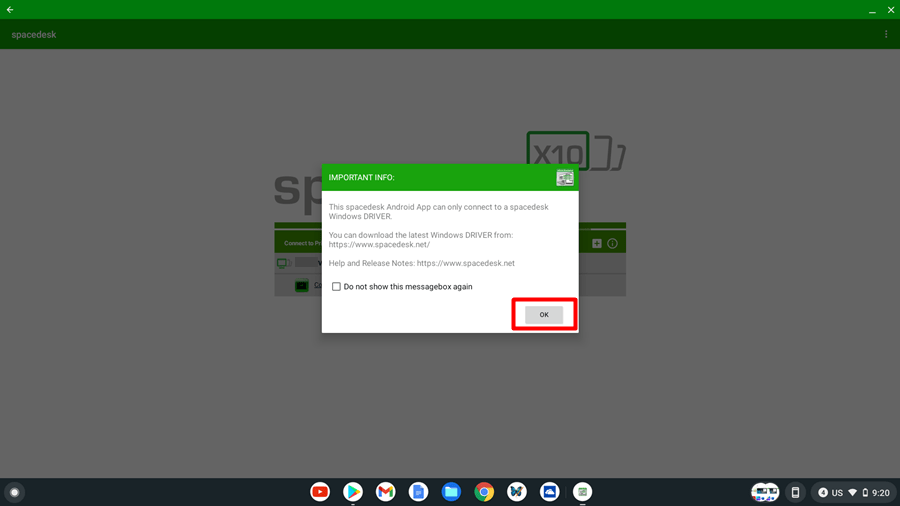
windowsPC側の設定が完了していれば、下図の画面が表示されます。
「conection:・・・」をタップすれば、windowsPCの拡張画面として、chromebookが利用できます。
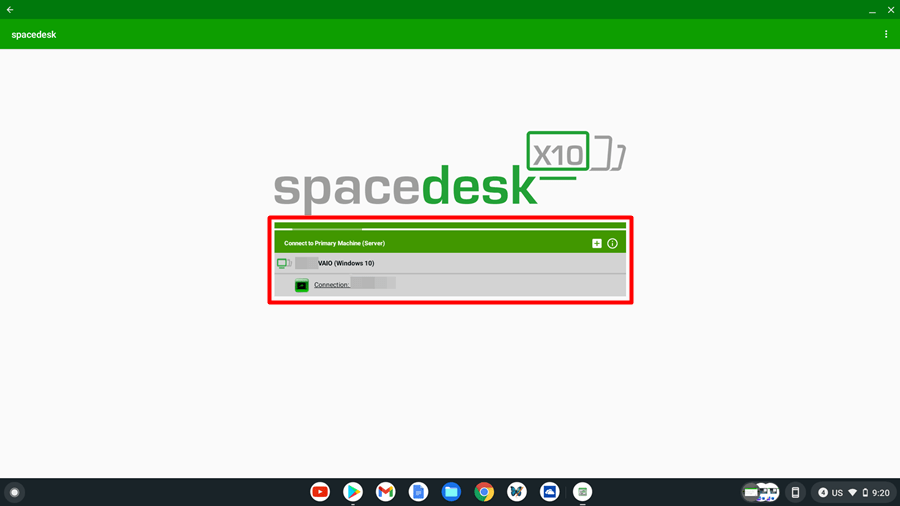
次に、windowsPC側の設定をご紹介します。
windowsPC側のインストールおよび設定
windowsPC側にもspacedeskをインストールする必要があります。
また、 windowsPC側で下記、2つの設定が必要です。
- 画面の拡張設定
- 拡張画面の解像度設定
こちらの記事にまとめていますので、参照してください。


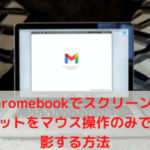






[…] chromebookをモニターとして使う方法 […]